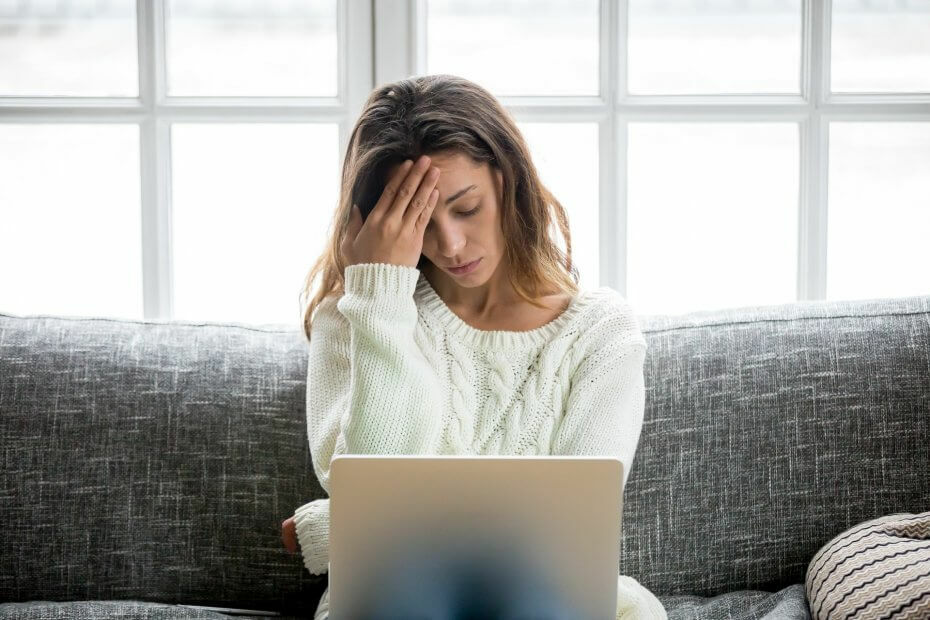
Это программное обеспечение будет поддерживать ваши драйверы в рабочем состоянии, тем самым защищая вас от распространенных компьютерных ошибок и сбоев оборудования. Проверьте все свои драйверы сейчас за 3 простых шага:
- Скачать DriverFix (проверенный файл загрузки).
- Нажмите Начать сканирование найти все проблемные драйверы.
- Нажмите Обновите драйверы чтобы получить новые версии и избежать сбоев в работе системы.
- DriverFix был загружен 0 читатели в этом месяце.
PowerShell - это механизм автоматизации, который помогает пользователям автоматизировать задачи. В последнее время многие люди сообщали, что у них возникают проблемы при запуске скрипта в PowerShell.
Согласно отчетам пользователей, в этом случае система выдает следующее сообщение об ошибке.
testscript.ps1 не может быть загружен, потому что в этой системе отключены запускаемые скрипты.
Ошибка в основном возникает из-за меры безопасности, реализованной в ОС Windows. Система не позволяет запускать скрипты в вашей системе без прав администратора. Вам необходимо выполнить шаги, перечисленные в этой статье, чтобы устранить неполадки, когда запущенные сценарии отключены при этой системной ошибке.
Как исправить отключение запущенных скриптов PowerShell в этой системе?
1. Обойти политику выполнения
- Вы можете обновить команду, чтобы получить доступ к скрипту доступа через политику.
- Откройте диалоговое окно запуска, нажав Windows + R ключи.
- Тип Powershell в текстовом поле и одновременно нажмите Ctrl + Shift + Enter ключи. Этот процесс запустит PowerShell от имени администратора.

- Теперь вы можете ввести следующую команду для выполнения определенного сценария PowerShell: c:> powershell -ExecutionPolicy ByPass -File testscript.ps1
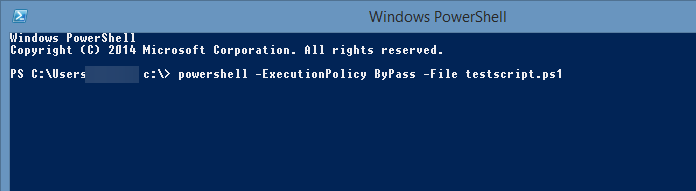
- Наконец, нажмите клавишу ввода и проверьте, успешно ли ваша система запускает сценарий.
Примечание. Это решение обходит политику выполнения для запуска сценария в вашей системе. Если вы не хотите обходить политику по умолчанию, переходите к следующему решению.
2. Изменить политику выполнения
- Одновременно нажмите кнопку Windows + R комбо, чтобы открыть диалоговое окно запуска.
- Когда на экране откроется диалоговое окно, введите Powershell и нажмите Ctrl + Shift + Enter ключи для открытия PowerShell с административным доступом.

- В зависимости от вашей конкретной ситуации Windows позволяет вам установить политику в четыре различных режима. Чтобы получить список политик выполнения, вы можете ввести команду: Get-ExecutionPolicy -List
- нажмите Входить key, и теперь вы увидите список, показывающий состояние политики выполнения для всех групп пользователей.
- Проверить статус LocalMachine в столбце «Объем».
- Если для политики выполнения установлено значение «Ограничено» или «Не определено», необходимо установить для политики выполнения значение Неограниченный.
- Введите следующую команду, чтобы изменить статус в окне PowerShell: Set-ExecutionPolicy RemoteSigned
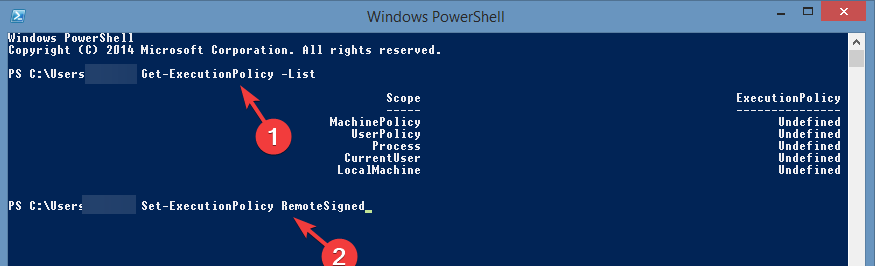
- нажмите Входить нажмите клавишу, чтобы выполнить команду, а затем Y, чтобы подтвердить изменение.
- Если проблема не устранена, замените RemoteSigned с участием Без ограничений.
Примечание: Политика выполнения RemoteSigned запрещает вашей системе запускать те сценарии, которые не подписаны доверенным издателем. Однако ограничение снимается, если вы выбираете Без ограничений.
Если вы нашли наши решения полезными, дайте нам знать в разделе комментариев ниже, какое из них сработало для вас.


